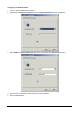User Manual
T81163v2.0 13
Inleiding
Beide desktopsensors, zowel de AC571 als de AC572, gebruiken technologie van DualTech om penningen
en passen te laten lezen door een pc waar Stanley-administratiesoftware op draait.
De AC572 wordt geleverd een niet geïsoleerde RS-485 interface en lijnbekrachtiger voor aansluiting op een
AC512 toegangscontroller. De lijnbekrachtiger wordt aangesloten via de RS-232 poort van de AC512. Het is
mogelijk om andere AC512's op de eerste AC512 aan te sluiten via RS-485 verbindingen om een direct
kanaal te vormen (zie pag. 3). Bij toepassingen waarvoor een geïsoleerde RS-485 interface nodig is, kan de
AC572 op een geïsoleerde RS-485 hub aangesloten worden.
Opmerkingen
De vermogensafgifte van +5 V heeft betrekking op de USB-stroomkabel en wordt ter referentie
gegeven. Hier mag niet meer dan 50 mA van afgenomen worden omdat anders de stroomlimiet van de
USB overschreden wordt en de computer de USB-poort afsluit. De pc moet dan wellicht opnieuw
opgestart worden voordat de sensor weer werkt.
Installeren van de desktopsensorsoftware
1. Alvorens de desktopsensor de eerste keer op de pc aan te sluiten, dient u de cd-rom van de
desktopsensor te plaatsen.
2. Sluit de desktopsensor aan op een lege USB-poort. De wizard Nieuwe hardware gevonden verschijnt.
3. Vink het keuzerondje Installeren vanaf een lijst of een specifieke locatie (geavanceerd) aan en
selecteer de knop Volgende.
4. Controleer of het selectievakje Verwisselbare opslagmedia zoeken (diskette, cd-rom...) aangevinkt is en
selecteer de knop Volgende.
5. Wacht tot het venster Hardware installeren verschijnt.
6. Selecteer de knop Toch doorgaan.
7. Eventuele bestanden waar om wordt gevraagd staan in het cd-rom-station (bijv. D:). Selecteer de knop
Nogmaals proberen.
8. Wacht tot de software geïnstalleerd is.
9. Selecteer de knop Gereed. De tweede USB-driver wordt gevonden.
10. Herhaal stap 2 t/m 9 om de tweede USB-driver te installeren.
11. Stop en herstart de NT500 engines:
• Selecteer Start > Programma's > NT500 Extra > Dienstenmanager of dubbelklik op het pictogram
op de Windows-werkbalk. Het venster Dienstenmanager verschijnt:
• Controleer of Alle diensten geselecteerd zijn.
• Selecteer de knop Stoppen en wacht tot alle engines gestopt zijn.
• Selecteer de knop Starten en wacht tot alle engines gestart zijn.
Configureren van de desktopsensor
1. Meld u aan bij de administratiesoftware.
2. Selecteer Extra > Randapparatuur configureren. Het venster Randapparatuur configureren
verschijnt.
3. Selecteer USB op de afrollijst Communicatiepoort en vink het selectievakje Klikken om te testen aan.
4. Houd een sleutel voor de desktopsensor. De sleutelcode verschijnt.
5. Selecteer de knop Sluiten.
Nederlands